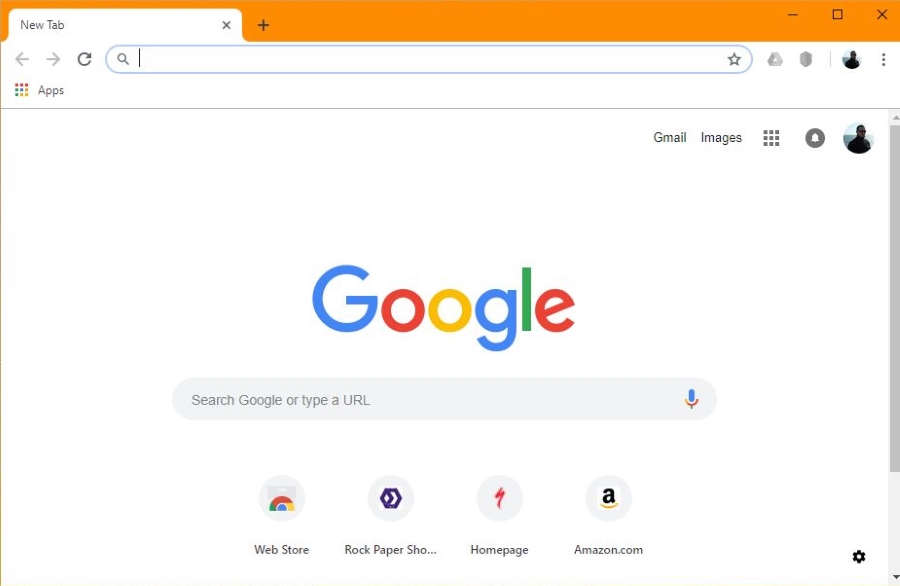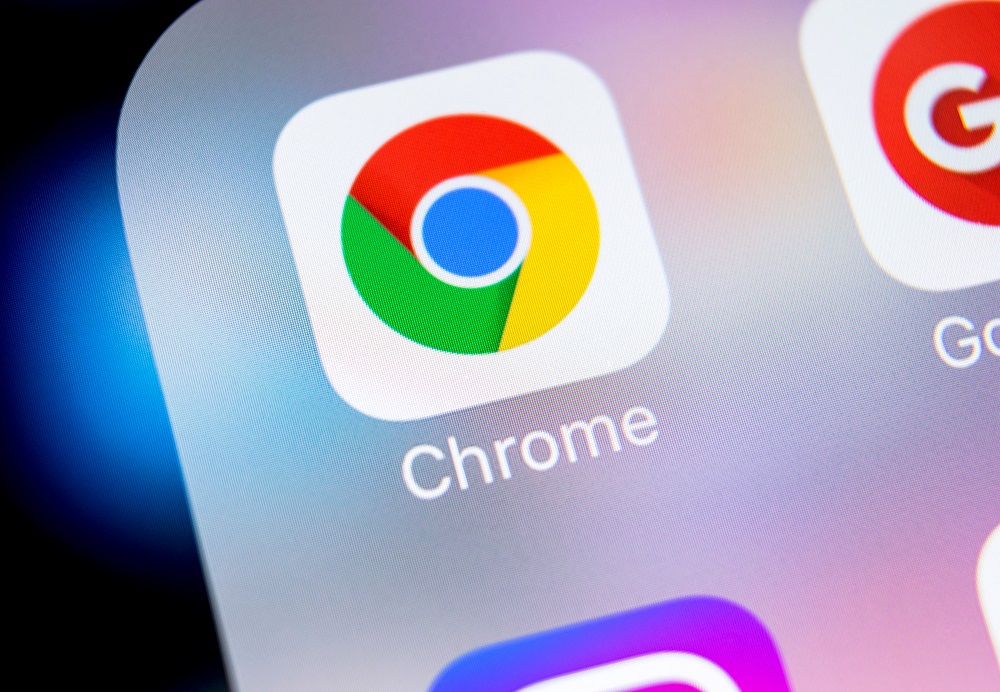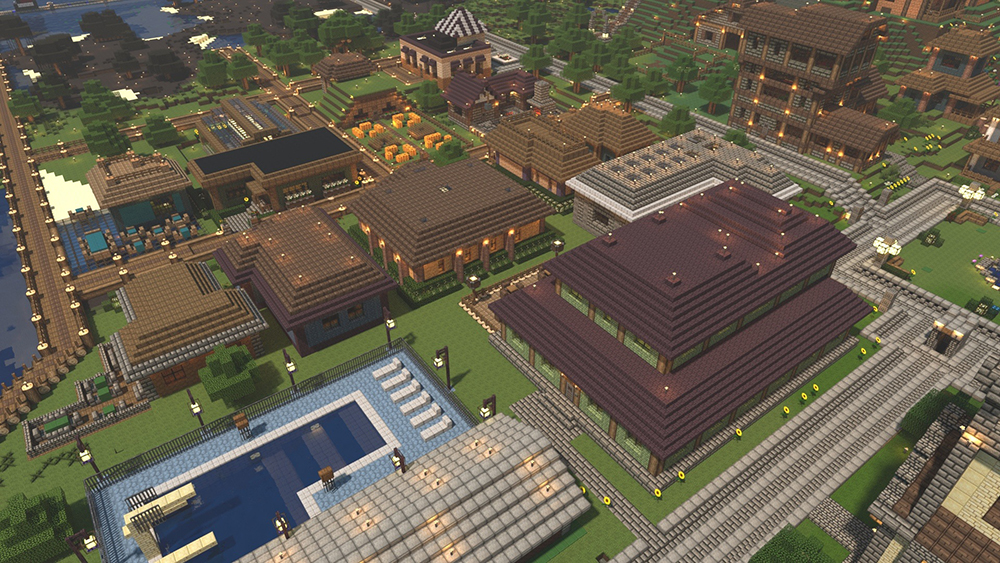삼성 TV에서 해상도를 변경하는 방법
새로운 스마트 TV를 구입하려고 생각하고 있을 때 삼성은 많은 옵션 중 하나입니다. 최상의 화질을 원한다면 UHD 4K 에디션이 탁월한 선택입니다.

TV에서 특정 해상도를 표시할 수 있는지 여부는 입력 소스와 이미지 종횡비에 따라 다릅니다.
이 기사에서는 위의 소스 및 종횡비 설정에 액세스하는 방법과 Samsung TV에서 이미지 품질을 향상시키는 방법을 설명합니다.
입력 소스의 해상도 확인
삼성 TV는 다양한 해상도를 표시할 수 있습니다. 그러나 크기와 이미지 품질은 이미지 소스에 따라 다릅니다. 예를 들어 Roku 장치를 사용하는 경우 사용 중인 플레이어에 따라 여러 옵션이 있습니다.
Blu-ray 플레이어나 Xbox의 품질도 마찬가지입니다. 전적으로 삼성 TV에 연결된 장치의 품질에 달려 있습니다. 특정 소스의 해상도를 확인하려면 다음과 같이 하십시오.
- Samsung Remote를 잡고 "집" 단추.
- 왼쪽 및 오른쪽 키를 사용하여 선택 "원천."
- "Comcast" 또는 "PlayStation"과 같은 특정 소스를 클릭합니다.
- 현재 해상도가 화면 오른쪽 상단에 표시됩니다. 나타날 때까지 몇 분 정도 시간을 주어야 합니다.
각 소스에 대해 프로세스를 반복하여 올바른 해상도를 찾을 수 있습니다. 삼성 TV에서 화면 크기를 조정하여 입력 소스별로 해상도를 변경할 수 있습니다. 이 용어는 종종 종횡비라고 합니다.

삼성 TV에서 화면 크기 조정하기
구형 및 신형 삼성 스마트 TV 모두 화면 크기를 변경하여 해상도를 변경할 수 있습니다. 사용하는 입력 소스의 종류에 따라 해상도와 관련하여 몇 가지 다른 옵션이 있습니다. 삼성 TV의 화면 크기 측면에서 기대할 수 있는 것은 다음과 같습니다.
- 16:9 – 표준 와이드스크린 화면 비율입니다.
- 4:3 - Low Definition 종횡비로 오래된 VHS 영화나 영상을 볼 때 주로 사용합니다.
- 화면에 맞추기 – 이 설정은 화면 크기를 기준으로 전체 이미지를 표시하므로 아무 것도 잘리지 않습니다.
- 관습 – 사용자 정의 화면 크기를 설정하고 원하는 대로 조정할 수 있습니다.
"Custom" 사진 크기를 사용하는 경우 "Zoom and Position" 기능에 액세스할 수도 있습니다. 이 기능을 사용하면 이미지의 모든 부분을 확대하고 원하는 위치에 배치할 수 있습니다.
사진 크기를 변경하는 방법
다음은 삼성 TV에서 사진 크기를 변경하기 위해 따라야 하는 단계입니다.
- 눌러 "집" 버튼을 누릅니다.
- 선택하다 "설정." 이미 "사진" 메뉴에 있습니다.
- 클릭 "사진 크기 설정."
- 선택하다 "사진 크기" 원하는 크기를 선택하십시오.
- 선택하면 "관습," 그런 다음 액세스할 수 있습니다. "줌 및 위치" 옵션도.
디스플레이 크기를 수동으로 조정하는 것 외에도 Samsung TV는 화면 크기를 자동으로 인식합니다. 위의 단계를 따라 "화상 크기"에서 "자동 와이드"를 선택하십시오.

삼성 TV 이미지 품질 향상
모든 사람은 TV에서 가능한 최고의 이미지를 원합니다. 삼성 TV를 사용하면 이미 많은 가치와 품질을 누리고 있습니다. 그러나 보기 모드를 선택하는 것과 같이 보기 경험을 더욱 맞춤화하고 즐겁게 만들기 위한 작업을 수행할 수 있습니다. Samsung TV에는 일반적으로 다음과 같은 이미지 사전 설정 옵션이 포함되어 있습니다.
- 기준 – 이것은 TV가 제공되는 모드이며 일반적으로 다양한 이미지 환경과 호환됩니다.
- 동적 – 보다 밝고 선명한 이미지를 얻을 수 있습니다. 스포츠 경기 관람에 좋습니다.
- 자연스러운 – 이 설정은 눈의 피로를 덜어줍니다.
- 영화 – 이 보기 모드는 영화 및 TV 프로그램 시청에 이상적입니다.
위의 이미지 설정에 액세스하려면 "집" 리모컨의 버튼을 누르고 "설정" 메뉴. 선택 "영상 모드" 옵션을 선택하고 사용 가능한 보기 모드를 사용해 보십시오. 당신은 또한 액세스할 수 있습니다 "전문가 설정" 밝기, 백라이트 레벨 및 기타 설정을 수동으로 조정합니다.

완벽한 삼성 TV 이미지 만들기
삼성 TV의 해상도는 주로 보고 있는 콘텐츠에 따라 다릅니다. 오래된 영화입니까, 아니면 4K HD 지원 스트리밍 장치를 사용하고 있습니까?
그럼에도 불구하고 소스 이미지 품질에 대해 말할 수 없을 때 가로 세로 비율 변경, 확대 설정 및 보기 모드 변경과 같은 작업을 수행할 수 있습니다. 그런 점에서 삼성 TV는 시도해 볼 수 있는 많은 옵션을 제공합니다.